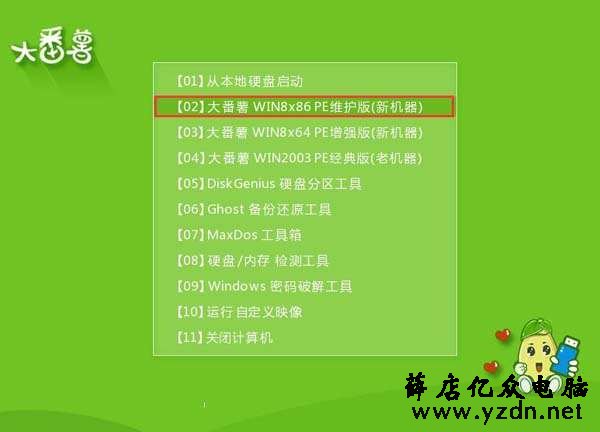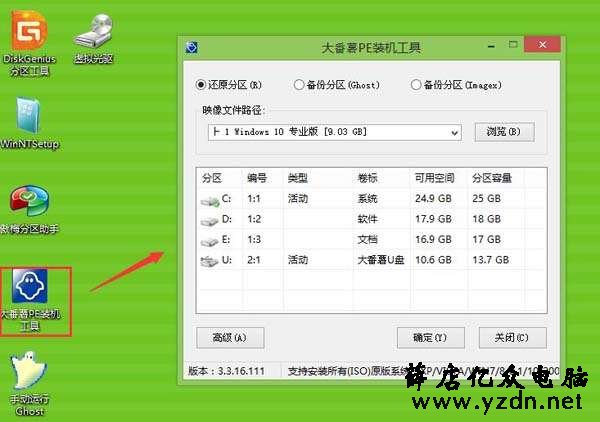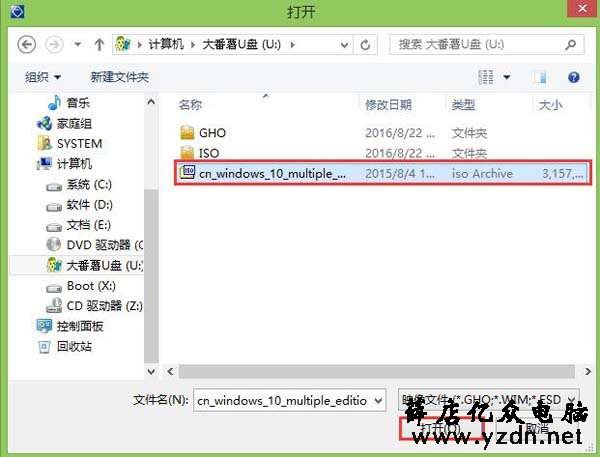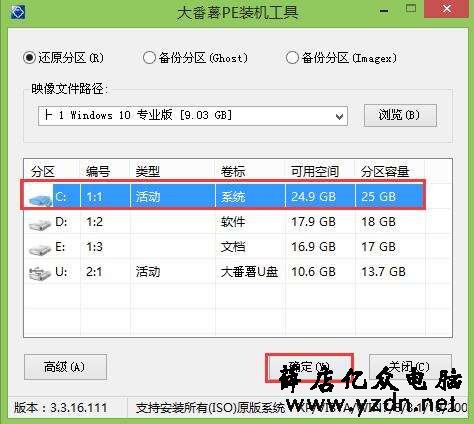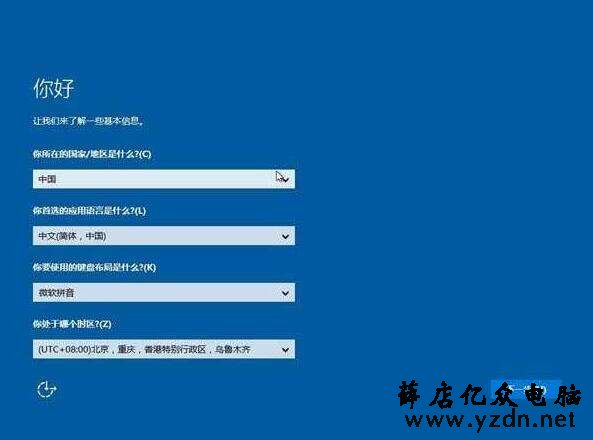随着win10系统愈发完善,越来越多的用户给自己的电脑安装上了win10系统,但也有部分朋友现在不知道如何用u盘装win10系统,下面小编就以华硕电脑为例,教大家华硕电脑装win10的技巧,知晓华硕怎么用u盘装win10。
准备工具:
①准备一个内存大于4g的u盘,然后下载一个u盘启动盘制作工具,然后制作成u盘启动盘(不知如何制作u盘启动盘的朋友参考“百度一下u盘启动盘制作教程”);
②在网络下载win10系统的镜像安装包(下载完毕之后不需要解压),直接放入制作好的u盘启动盘中即可。
步骤/方法:
1、将制作好且放入win10镜像安装包的u盘启动盘插入电脑usb接口,然后重新启动计算机,华硕笔记本按启动热键“Esc”,选择从u盘启动,按下回车键确认,如图所示:
2、此时进入优盘引导的主菜单界面,我们选择【02】win8×86pe维护版(新机器)并按回车进入,如图所示:
3、进入pe后,双击打开pe装机工具,如图所示:
4、点击pe装机工具的“浏览”选项,选择放在u盘内的win10镜像安装包,单击“打开”,添加进映像文件路径中,如图所示:
5、之后选择系统盘,单击“确定”按钮进行还原,如图所示:
6、在弹出的提示程序将执行还原操作窗口中,点击“确定”,如图所示:
7、然后等待系统安装包释放完成,完成后,会弹出“重启计算机”提示,我们单击确定,如图所示:
8、重启计算机之后,最后进行一些初始化win10的操作即可,如图所示:
以上便是小编给大家分享的华硕电脑安装win10系统图文教程,华硕装win10的具体方法到这里就跟大家分享完毕了,希望能够帮到大家。